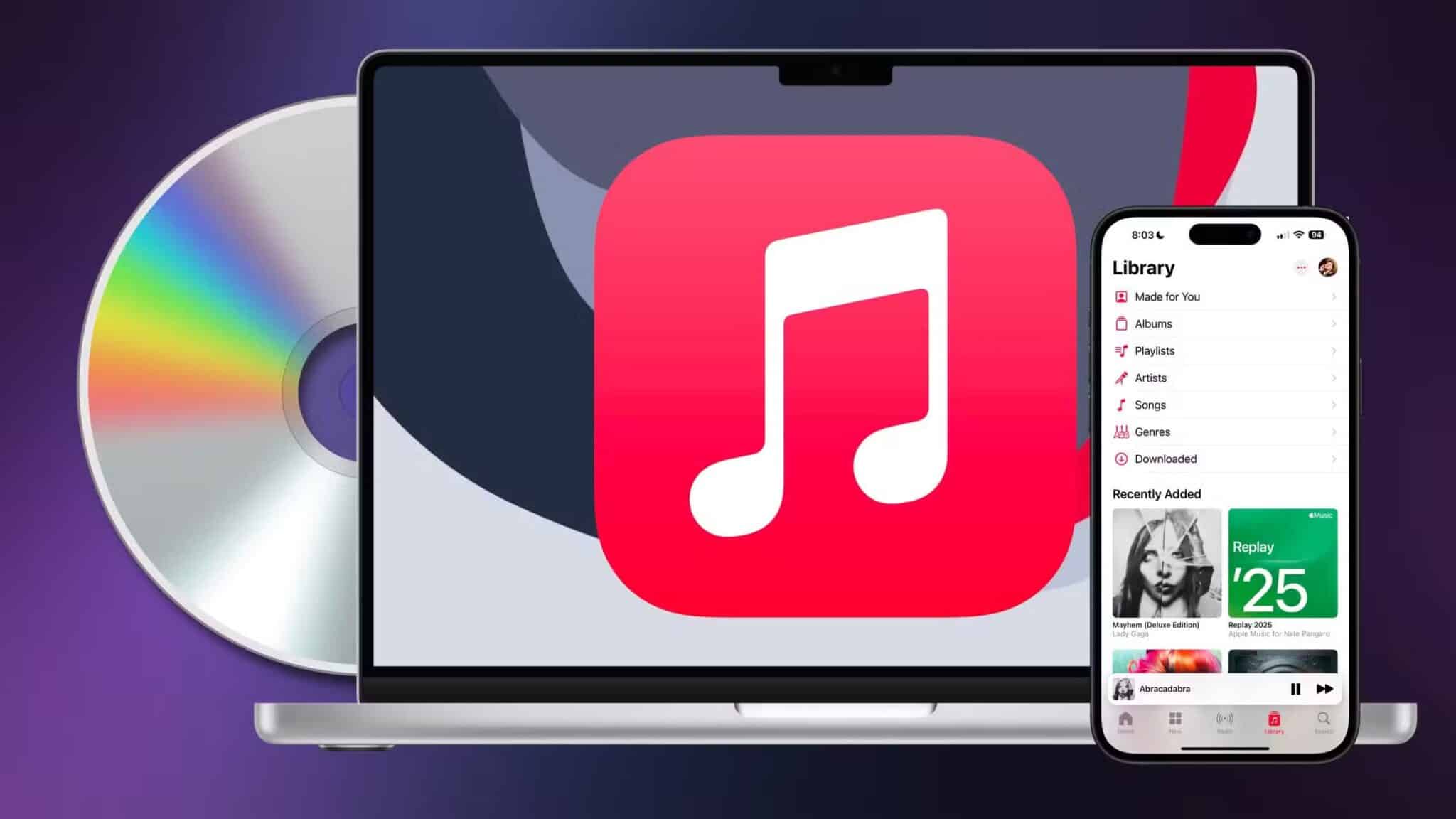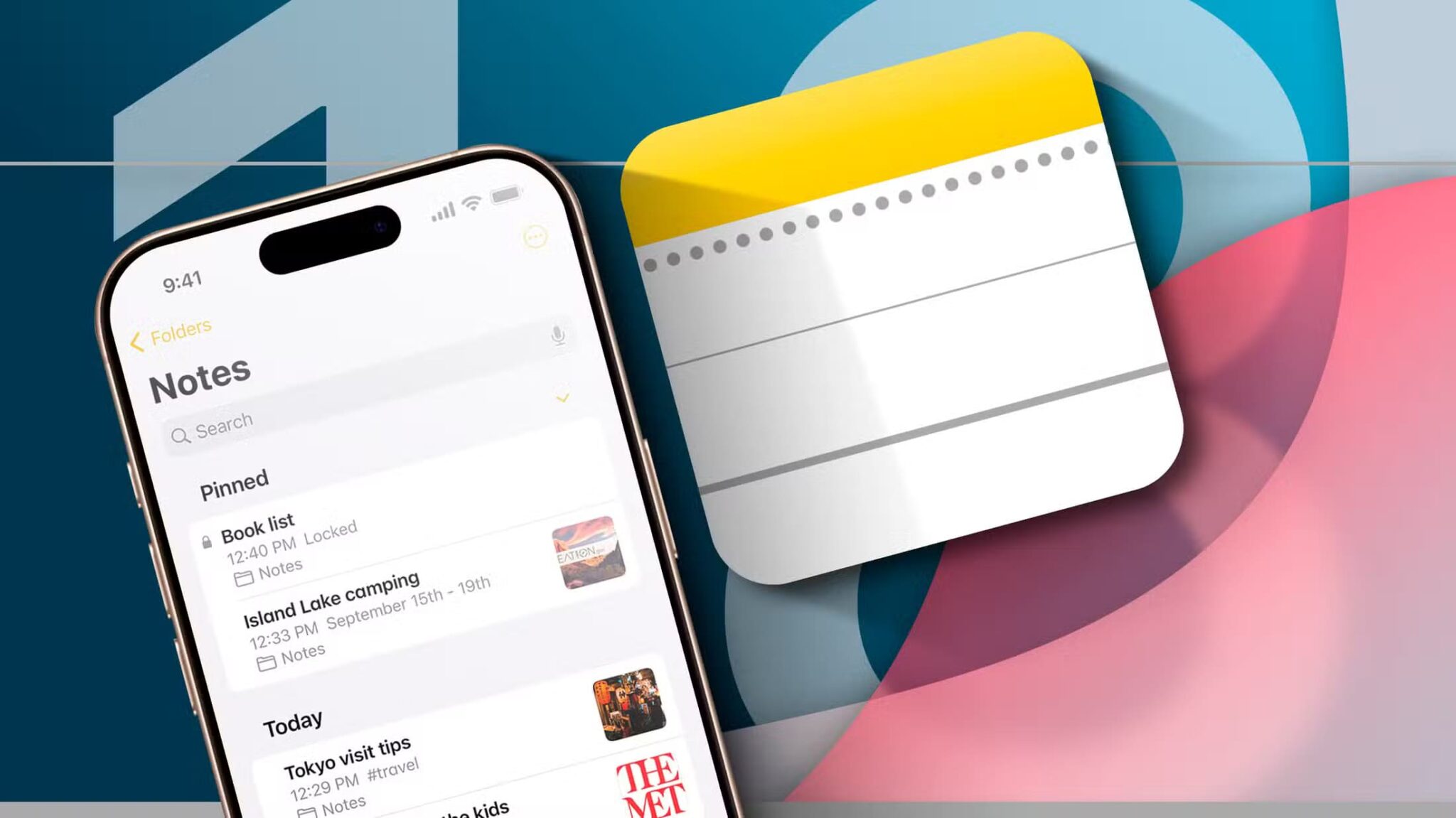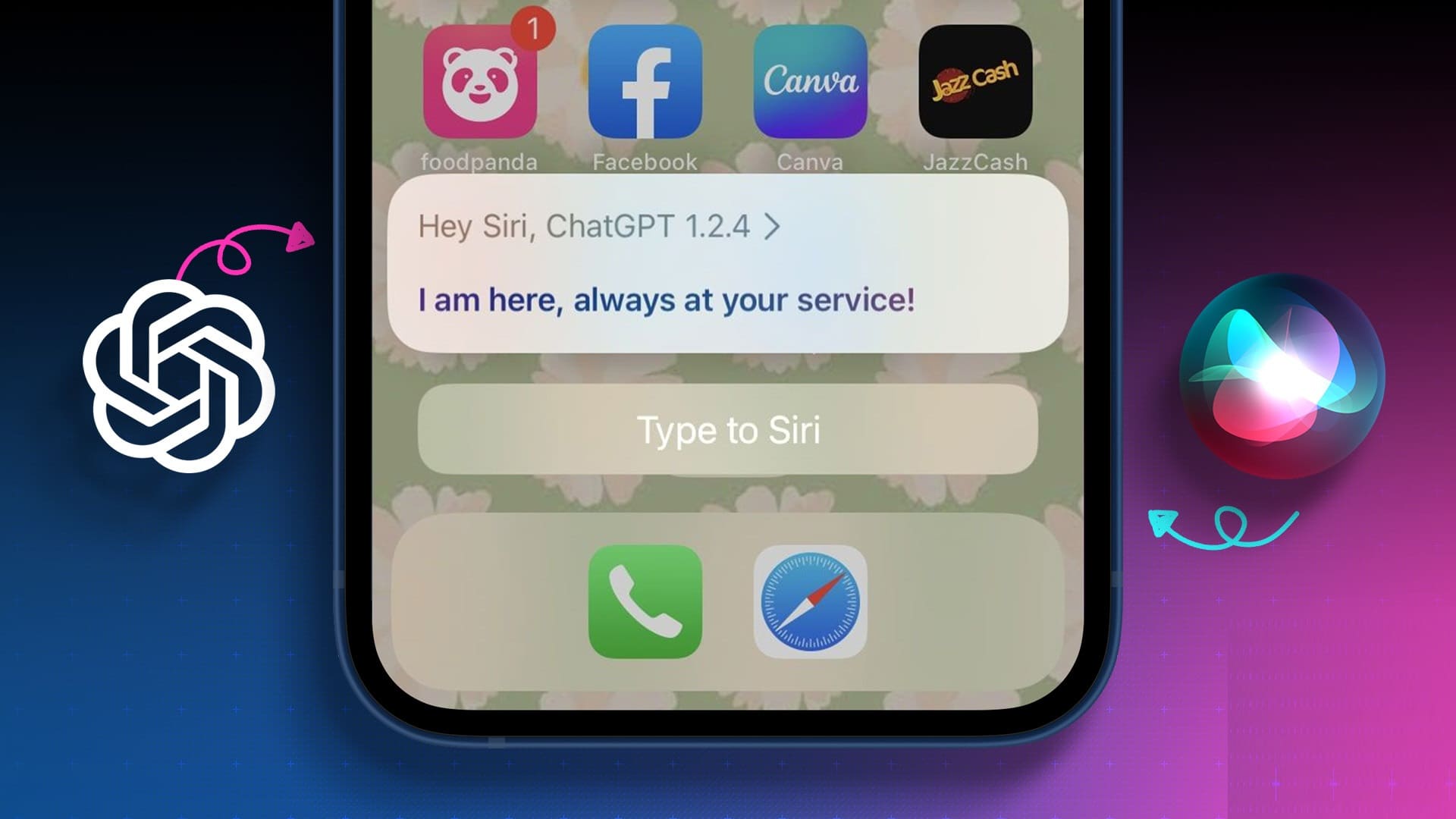يعمل رمز حالة Bluetooth كمؤشر مرئي مفيد لتحديد ما إذا كان نشطًا على جهاز iPhone أو iPad. وعندما لا ترى ذلك ، فأنت مرتاح للتفكير في أنك نجحت في تعطيله. كان ذلك ممكنًا فقط حتى أصدرت Apple نظام التشغيل iOS 12.
إذا قمت بالترقية إلى Apple iOS 12 مؤخرًا وباستخدام Bluetooth ، فقد تلاحظ أن جهازك لم يعد يعرض رمز Bluetooth في شريط الحالة بعد الآن. هل هذا خلل؟ هل تعمل تقنية Bluetooth حتى على جهاز iPhone أو iPad؟ يجب أن تكون قلق؟ من المفهوم أن هناك مجموعة من الأسئلة كثيرة. لذلك اقرأ على بعض الإجابات التي تشتد الحاجة إليها.
حسنًا ، إنه الأمر مقصود
قبل أن تبدأ في القلق ، دعنا نتخلص من ذلك أولاً – إن عدم وجود رمز Bluetooth يعد تغييرًا مقصودًا تمامًا من قِبل Apple. قم بتمكين Bluetooth على جهازك ، ولن يعكس نظام iOS 12 الحقيقة على شريط الحالة بعد الآن. إذن ، لماذا تخلصت Apple من رمز Bluetooth؟ يمكننا تخمين فقط ، ولكن دعنا نعطيها فرصة.
عوامل Bluetooth كثيرة عندما يتعلق الأمر باستخدام ميزات مثل Continuity و Handoff و AirDrop وحتى Mobile Hotspot. ومع العدد الهائل من الأجهزة التي تحتاج إلى الاحتفاظ بها متزامنة مع (مثل Apple Watch) ، فإن الاتصال المستمر أمر حيوي لتجربة سلسة.
وبالتالي ، قد تكون إزالة رمز Bluetooth جزءًا من استراتيجية للحفاظ على تشغيل Bluetooth في الخلفية طوال الوقت. بدلاً من جعله ميزة “اختيارية” تحفز انتباه المستخدم ، قد يؤدي عدم وجود مؤشر مرئي إلى منع المستخدمين من إيقاف تشغيل الشيء المعتاد.
هذا يجعل له الكثير من المعنى ، أليس كذلك؟
قد تكون إزالة رمز Bluetooth جزءًا من إستراتيجية للحفاظ على تشغيل Bluetooth في الخلفية
أو ربما تكون خطوة للحد من الفوضى في شريط الحالة. بما أنك ستكتشف بعد ذلك ، هل تحتاج إلى أيقونة Bluetooth على الإطلاق؟
ولكن ، هل هذا يهم؟
بطبيعة الحال ، فإن عدم معرفة ما إذا كانت تقنية Bluetooth قيد التشغيل أم لا تثير بعض القلق. وحتى أكثر من ذلك عندما لا تنوي استخدامها. ألم تقرأ عند نقطة أو أخرى أن تشغيل Bluetooth في الخلفية يؤثر سلبًا على عمر البطارية؟ قد يكون هذا بمثابة مفاجأة ، لكن لحسن الحظ ، هذا ليس صحيحًا.
البلوتوث باستمرار في عمر البطارية مجرد خرافة. كانت مشكلة عندما كانت التكنولوجيا جديدة إلى حد ما ، ولكن مع أجهزة الإرسال والاستقبال المحسّنة منخفضة الطاقة المستخدمة في Bluetooth في الوقت الحاضر ، لا يوجد سوى انخفاض ضئيل في عمر البطارية مع تنشيط البلوتوث في جميع الأوقات.
- نصيحة: حتى عند الاتصال بأجهزة أخرى ، لا تستخدم تقنية Bluetooth أي قدر كبير من الطاقة كما تعتقد. ما لم تكن هناك انخفاضات ملحوظة في نسبة البطارية ، فلن تحتاج إلى إيقاف تشغيل Bluetooth على الإطلاق.
بحق ، فإن تفكير شركة آبل أكثر منطقية الآن. لن تتم مطالبة المستخدمين بوجود رمز Bluetooth لإيقاف تشغيل Bluetooth في محاولة عقيمة للحفاظ على عمر البطارية. والنتيجة تترجم إلى تجربة أكثر سلاسة عندما يتعلق الأمر بالاتصال بين الأجهزة.
إذا كان البلوتوث لا تعمل
عدم وجود رمز حالة Bluetooth في نظام التشغيل iOS 12 لا ينفي حقيقة أنه لن يعرضك لمختلف المراوغات ومشكلات استخدام Bluetooth بشكل عام. إذا كانت Bluetooth قيد التشغيل ولكن لا يمكنك إنشاء اتصال بجهاز آخر ، فيجب أن تساعدك نصائح تحرّي الخلل وإصلاحه هذه.
تبديل بلوتوث تشغيل/ ايقاف
يعد إيقاف تشغيل Bluetooth وإعادة تشغيله أحد أقدم الحيل في playbook لجعل الأمور تعمل بشكل صحيح. يجب أن يحل ذلك أي أخطاء مؤقتة أو خلل تمنع أجهزة Bluetooth على جهاز iOS من العمل بشكل طبيعي.
ابدأ بالسحب من الزاوية العلوية اليمنى من الشاشة لإظهار لوحة التحكم. بعد ذلك ، انقر فوق رمز وضع الطائرة لإيقاف تشغيل Bluetooth تمامًا. انتظر لمدة عشر ثوانٍ على الأقل ، ثم أوقف تشغيل وضع الطائرة لإعادة تشغيل Bluetooth.
- ملاحظة: على الرغم من أنه يمكنك أيضًا استخدام رمز Bluetooth المخصص في لوحة التحكم لتعطيل Bluetooth ، فإن تنشيط وضع الطائرة يضمن أن جهاز Bluetooth على جهاز iOS الخاص بك مغلق تمامًا.
ارتباط / ازالة الارتباط مع جهاز بلوتوث
إذا لم يساعد تبديل / إيقاف تشغيل Bluetooth ، فكر في إزالة جهاز Bluetooth (فقط تلك التي ربطتها سابقًا) وإعادة الاقتران بها مرة أخرى. يتخلص هذا الإجراء من بعض الحالات الشاذة التقنية ويساعد في إنشاء اتصال جديد بالجهاز.
قم بتشغيل تطبيق الإعدادات ، انقر فوق Bluetooth ، ثم انقر فوق الرمز i-shaped بجانب الجهاز المعني. في الشاشة التالية ، انقر فوق نسيت هذا الجهاز.
شريطة تشغيل Bluetooth في الجهاز الذي ترغب في إقرانه ، يجب أن تراه مرة أخرى في قسم “الأجهزة الأخرى” ضمن تطبيق Bluetooth من الإعدادات. اتبع تعليمات الاقتران لإعادة الاتصال بالجهاز.
إعادة ضبط جهاز بلوتوث
تعد إعادة تعيين جهاز Bluetooth الذي تريد الاتصال به تقنية أخرى قابلة للتطبيق لتصحيح أي مشكلات في الاتصال. ولكن نظرًا لاختلاف العملية اختلافًا جذريًا من جهاز لآخر ، فأنت بحاجة إلى اللجوء إلى دليل المستخدم الخاص بالأداة الإشكالية إذا كنت غير متأكد من كيفية القيام بذلك.
تثبيت تحديثات البرامج الثابتة
تتطلب بعض الأجهزة آخر تحديثات البرامج الثابتة لتعمل بشكل صحيح. تحقق مما إذا كان هذا هو الحال مع جهاز Bluetooth المعني ، وقم بتطبيقه إذا كان ذلك متاحًا. مرة أخرى ، قد تضطر إلى الاعتماد على دليل مستخدم الأداة الذكية لمعرفة كيفية القيام بذلك. بعد ذلك ، حاول إعادة الاتصال بجهاز iPhone أو iPad.
إعادة تعيين إعدادات الشبكة
إذا واجهت نصائح تحرّي الخلل وإصلاحه الموضحة أعلاه وما زلت تفشل في الاتصال ، فقد تكون إعدادات الشبكة تالفة بمثابة عائق على جهاز iPhone أو iPad. ومن ثم ، فإن إعادة تعيينها يجب أن تساعدك في البدء بقائمة جديدة والاتصال بأجهزة Bluetooth الأخرى دون مشكلة.
- تحذير: تؤدي إعادة تعيين إعدادات الشبكة إلى حذف جميع ملفات تعريف Wi-Fi المحفوظة. ومع ذلك ، يتم إعادة تطبيق إعدادات البيانات الخلوية تلقائيًا بعد إعادة التعيين.
للقيام بذلك ، انقر فوق عام في تطبيق “الإعدادات” ، ثم انقر فوق “إعادة تعيين” ، ثم انقر فوق “إعادة تعيين إعدادات الشبكة”. أدخل رمز المرور عند المطالبة ، ثم انقر فوق “إعادة تعيين” للتأكيد.
يجب إعادة تشغيل جهاز iOS أثناء إجراء إعادة التعيين. بمجرد العودة ، حاول الاقتران بجهاز Bluetooth. من المرجح أن تكون الأمور على ما يرام من الآن فصاعدًا.
تغيير الاوقات
لقد تغيرت الأوقات ، وتحسنت تقنية Bluetooth بشكل كبير في استهلاك الطاقة. وبالتالي ، فإن تمكين Bluetooth في الخلفية ليس شيئًا تحتاج إلى القلق بشأنه. لقد حان الوقت لأن تقوم منصة متنقلة رئيسية أخيرًا بإزالة رمز حالة Bluetooth. نأمل أن يساعد ذلك على تبديد الأساطير التي لا أساس لها المحيطة بالبلوتوث تمامًا.